Cette rubrique vous explique comment créer une Collection.
Présentation
Une Collection est comme un classeur qui contient des recettes. Elle permet de classer les recettes par colonnes et par groupes. Vous pouvez en créer plusieurs et elles sont entièrement personnalisables.
Par exemple :
- la Collection proposée ci-dessous permet de créer un planning hebdomadaire,
- la Collection peut contenir uniquement
- un événement : anniversaire, crémaillère…
- un thème : Toutes mes crèmes, Spécial savon….
Une Collection est composée :
- d’un nom : planning semaine 40, spécial détox…
- de colonne(s) : les jours de la semaine par exemple
- de groupe(s) : les moments de la journée : matin, midi et soir ou bien petit-déjeuner, collation, déjeuner, collation et dîner. Les groupes sont donc rangés dans les colonnes.
- de recette(s) : les recettes sont déposées dans les groupes.
Astuce : Vous pouvez ajouter cette Collection ci-dessus comme exemple de départ en cliquant sur le bouton “Enregistrer dans mes Collections”.
L’exemple ci-dessus “Pour nos 40 ans” est une autre manière de gérer la Collection. Les colonnes représentent un groupe d’aliments. Une Collection peut être éphémère.
Type de Collections
Il y a deux types de Collections : Collections Membres et Collections Faistescourses. Les Collections proposées dans cette rubrique sont des Collections créées par l’équipe de Faistescourses et elles sont utilisables (vous pouvez générer la liste de courses) et réutilisables (vous pouvez enregistrer la Collection dans votre espace “Mes Collections”).
Mes Collections
Votre espace Mes Collections regroupent vos Collections et les Collections de Faistescourses que vous avez ajoutées.
Une Collection spéciale appelée Inbox est présente par défaut dans votre espace Mes Collections. Cette collection contient toutes les recettes que vous ajoutez au fur et à mesure quand vous cliquez sur le bouton Ajouter à ma Collection de la fiche recette.
Gérer vos Collections
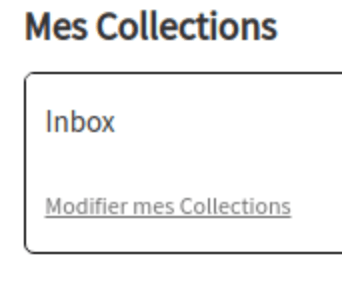
Pour gérer vos Collections, cliquez sur le lien Modifier mes Collections.
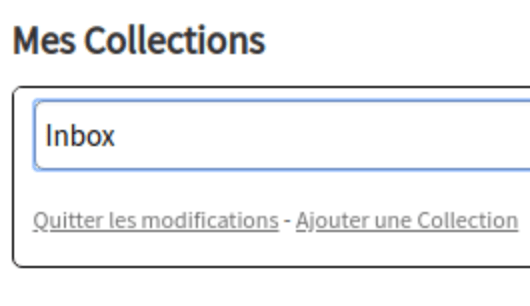
Vous pouvez changer le nom de la Collection par défaut Inbox, Ajouter une nouvelle Collection et Quitter les modifications (qui seront sauvegardées automatiquement).
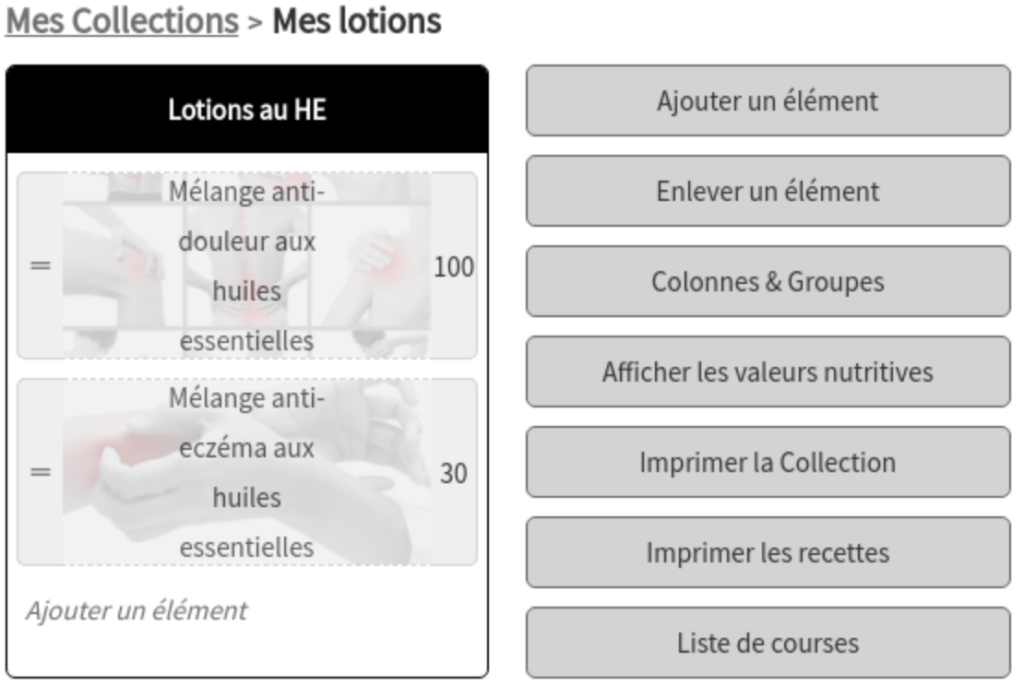
Chaque Collection possède une boite d’actions située à la fin de la Collection. Vous pouvez réaliser :
- ajouter ou enlever un élément (recette),
- ajouter, enlever, renommer une colonne ou un groupe,
- afficher les valeurs nutritionnelles,
- imprimer la Collection, les recettes,
- générer la liste de courses de la Collection

